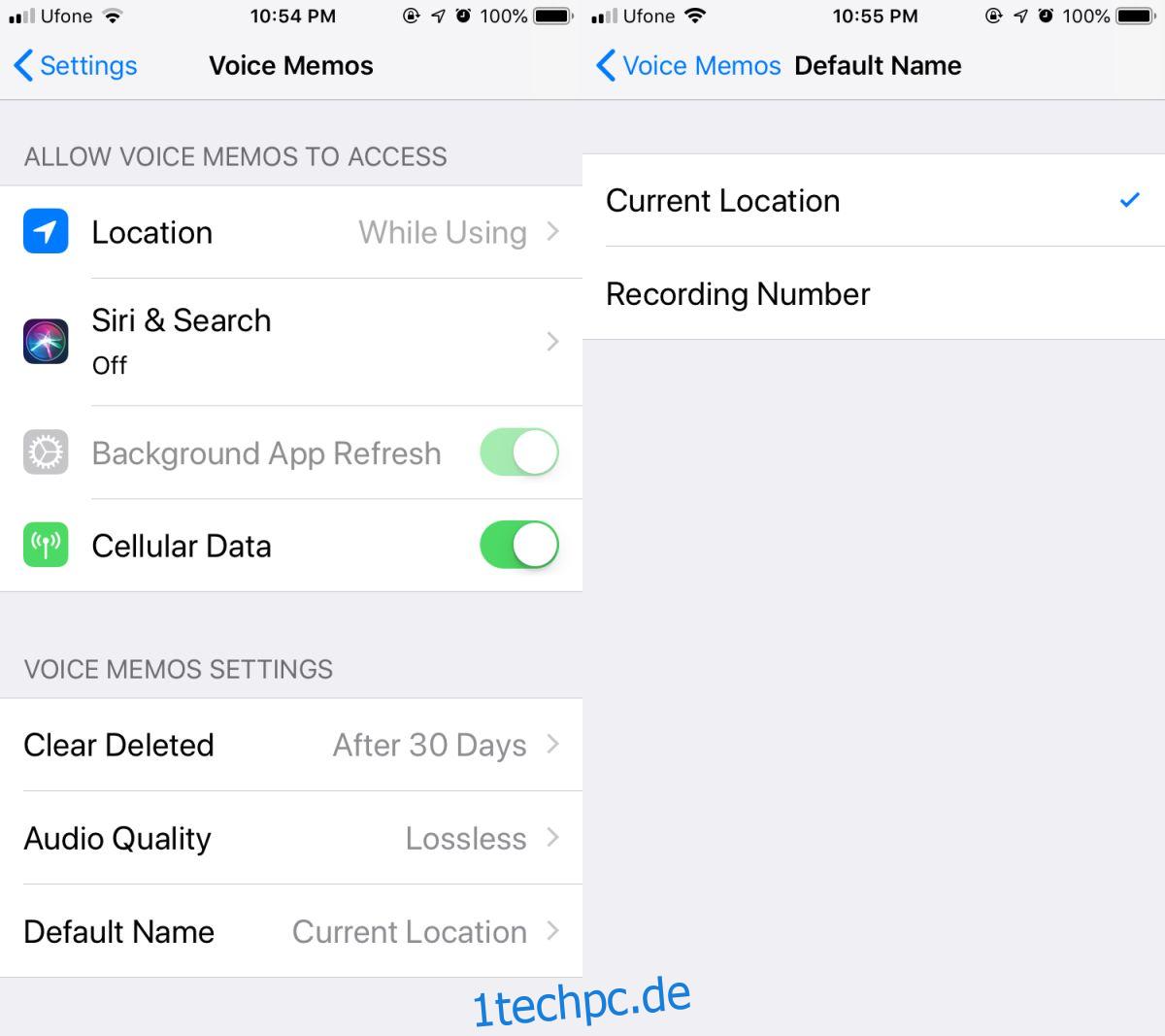iOS hat eine Sprachnotiz-App, die, wie Sie wahrscheinlich anhand des Namens erraten können, Sprachnotizen erstellen kann. Die App scheint einfach zu sein und ist es größtenteils auch. Es gibt ein paar grundlegende Bearbeitungsfunktionen und die App kann in einem verlustfreien Format speichern. Standardmäßig werden Aufnahmen mit einem nummerierten Namen gespeichert, dh Aufnahme 1, Aufnahme 2, Aufnahme 3 usw. Dies kann es schwieriger machen, zu erkennen, welche Aufnahme welche ist. Wenn Sie Memos an verschiedenen Orten aufzeichnen, z. B. bei der Arbeit, zu Hause oder im Park, können Sie Sprachmemos nach Ort benennen.
Benennen Sie Sprachnotizen nach Ort
Öffnen Sie die App „Einstellungen“ und tippen Sie auf die App „Sprachmemos“. Um Sprachnotizen nach Standort zu benennen, muss die App Zugriff auf Ihren Standort haben. Tippen Sie oben auf die Option Standort und erlauben Sie der App, Ihren Standort zu verwenden, während Sie die App verwenden.
Wenn Sie das getan haben, scrollen Sie weiter nach unten und tippen Sie auf Standardname. Ändern Sie es von „Aufnahmenummer“ in „Aktueller Standort“.
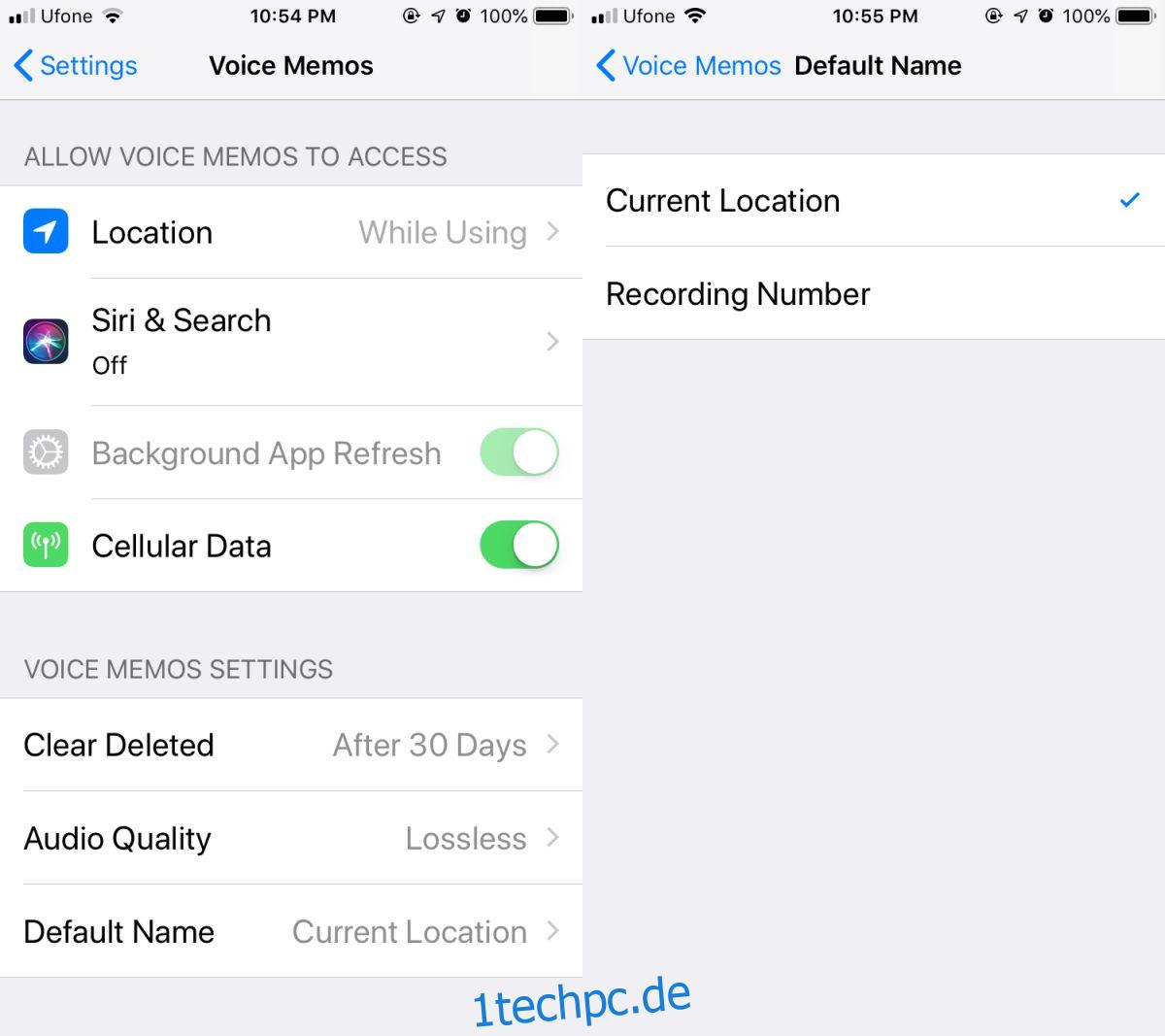
Die nächste Sprachnotiz, die Sie aufzeichnen, wird nach Ihrem aktuellen Standort benannt. Wenn Sie mehrere Sprachnotizen am selben Ort aufzeichnen, wird die Datei nach dem Ort nummeriert. Die Dateien werden Location, Location 2, Location 3 usw. genannt.
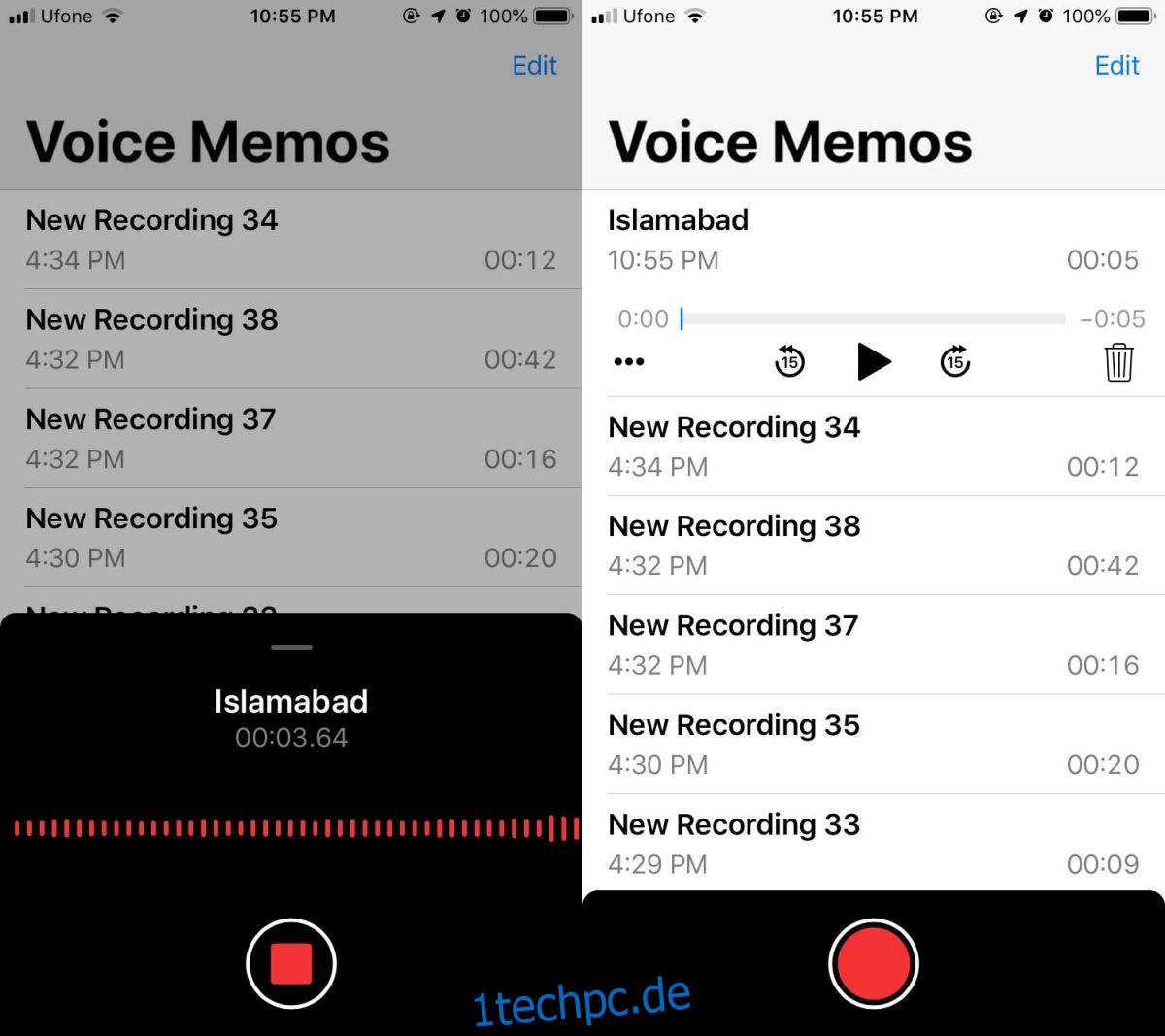
Damit die Sprachnotiz nach einem genauen Ort benannt werden kann, muss Apple Maps Ihr Gebiet einigermaßen gut kartiert haben. Wenn dies nicht der Fall ist, werden die Sprachnotizen normalerweise nur nach Ihrer Stadt benannt und sind wahrscheinlich weitaus weniger nützlich, als wenn sie zumindest Ihren tatsächlichen Standort oder ein nahe gelegenes Wahrzeichen hätten.
Sprachnotiz umbenennen
Sie können den Namen später jederzeit ändern, wenn Sie möchten. Wenn Sie sich fragen, wie Sie den Namen einer Sprachnotiz bearbeiten können, ist es ziemlich einfach. Um den Namen der Sprachnotiz zu bearbeiten, wählen Sie sie aus und tippen Sie auf die Schaltfläche mit den drei Punkten. Tippen Sie im sich öffnenden Menü auf Bearbeiten. Dadurch wird ein ziemlich kompliziert aussehendes Bedienfeld geöffnet, in dem Sie unter anderem die Datei zuschneiden können. Tippen Sie auf den Namen der Sprachnotiz und Sie können sie bearbeiten.
Sie können den Namen einer Sprachnotiz unabhängig davon bearbeiten, ob sie nach Nummer oder Ort benannt ist. Wenn Sie Probleme haben, Ihre Aufnahmen mit beiden Benennungsschemata zu verfolgen, sollten Sie versuchen, sie umzubenennen, sobald Sie sie erstellen. Es ist vielleicht nicht immer bequem, aber es lohnt sich, den Überblick über Ihre Sprachnotizen zu behalten.